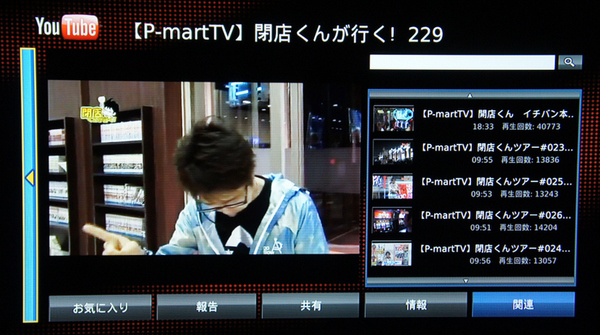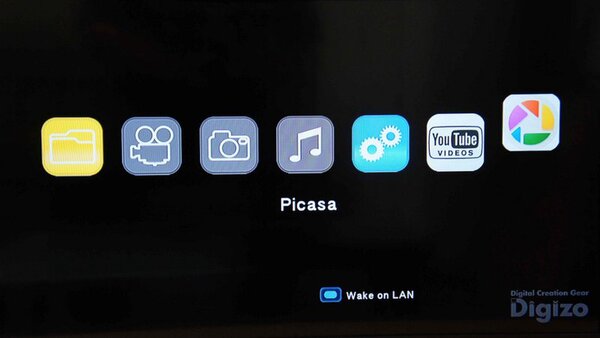ネット動画を大画面で楽しめる!
ネット動画を視聴したり、動画配信サービスで動画を購入したり、PCで動画を楽しんでいるユーザーは多いだろう。それらの動画を家族、あるいは友人たちと一緒に観ようと思ったとき「PC内の動画を手持ちのテレビで表示できれば……」とは、誰もが一度は思うもの。HDMIで接続すれば、ケーブル1本で出力できるとは言うものの、いちいちケーブルをつないだり、外したりするのは面倒だ。また、デスクトップPCなどではHDMI接続も難しく、結局は動画をBDやDVDに焼いてプレイヤーで……といった手間を掛けなければいけなかったりする。
そんな面倒を掛けず、PC動画の視聴が簡単にできるようになるお役立ちなアイテムが、今回紹介する「デジ像メディアプレーヤー2」(PAV-MP2)である。
本製品を使ってできることは、先にも説明した通りPC内にある動画や画像、音楽などをテレビで再生できること。また「YouTube」「Picasa」といったサイトの閲覧も対応している。また、本製品自体にUSB端子を装備しているので、そこに動画・画像・音楽の各ファイルが入ったUSBメモリーを挿せば、それらのデータも再生も可能となる。
配線はまず、本製品と手持ちのテレビとをHDMIケーブル(別売)で接続。これで本製品に接続したUSBメモリー内にある各種ファイルの再生が可能となる。さらに、本製品とルーターをLANケーブルで繋げ、ホームネットワークに組み込めば、PC内にある各種ファイルの再生やインターネット上にある動画や画像の再生も可能だ。加えて、DLNA機能を搭載するNASやレコーダーなどに保存した動画などの再生もできるようになる。
本製品とテレビとの接続は、HDMIケーブルで繋げることがオススメされているが、本製品には背面を見ると分かるように、コンポジット端子も装備。HDMI端子がない古いテレビでも、利用することができる。
説明書に従って本製品をテレビとLANに繋げたのち、テレビをHDMI入力に切り替えると、本製品のメイン画面が表示される。ネットワークの設定など、最初の接続はやや難解になるのではと想像していたのだが、設定は拍子抜けするほど簡単。

この連載の記事
-
第82回
sponsored
パソコン、スマホ、ゲームの音を手軽にド迫力化するキューブスピーカー -
第81回
sponsored
USB Type-C搭載PCやiPad Proの「端子足りない問題」を解決する -
第80回
sponsored
約5000円で筆圧検知1024段階対応のアクティブスタイラスが描き心地◎ -
第79回
sponsored
約4万円で144Hzのゲーミングディスプレー「PTFGFA-27C」を試す -
第78回
sponsored
新MacBook Airの容量不足、その解決に効くHP「SSD」 -
第77回
sponsored
全会議室に導入してほしい! プレゼン用PCのHDMI接続をワイヤレス化する「Simple Cast」 -
第76回
PC
iPhone XSとBT接続も! DAC要らずのハイレゾ対応スピーカーがすごい -
第75回
PC
Type-AとType-C混在の面倒なUSB状況を解決する救世主がこれ -
第74回
PC
PCとつないで簡単に使えるドキュメントカメラで、プラモ制作を動画化してみた -
第73回
PC
iPhoneの外付けストレージを「ShAir Disk」でワイヤレス化してみよう -
第72回
sponsored
買ったばかりのiPadの画面割れを防ぐ最良の方法 - この連載の一覧へ